Autor:
William Ramirez
Erstelldatum:
20 September 2021
Aktualisierungsdatum:
1 Juli 2024

Inhalt
Google Docs Spreadsheet ist eine kostenlose und einfache Möglichkeit, Daten in Tabellenform zu speichern. Bei vielen hinzugefügten Informationen wird die schnelle Suche nach Schlüsselwörtern oder Themen erforderlich.
Schritte
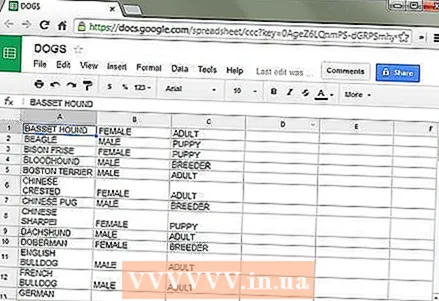 1 Starten Sie eine Google Docs-Tabelle.
1 Starten Sie eine Google Docs-Tabelle.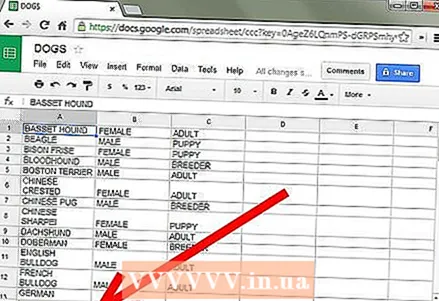 2 Öffnen Sie die Registerkarte mit den Informationen, die Sie suchen müssen.
2 Öffnen Sie die Registerkarte mit den Informationen, die Sie suchen müssen.- 3 Öffnen Sie Suchen und Ersetzen. Dazu gibt es zwei Möglichkeiten:
- Dropdown-Menü: Klicken Sie im Dropdown-Menü auf den Reiter "Bearbeiten". Scrollen Sie nach unten, um Suchen und Ersetzen zu finden.
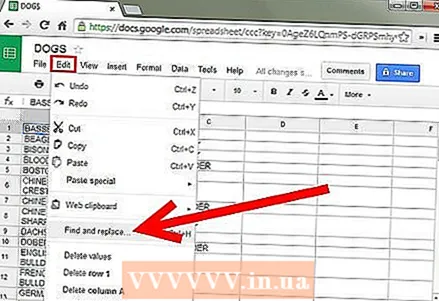
- Drücken Sie Strg + F auf Ihrer Tastatur.
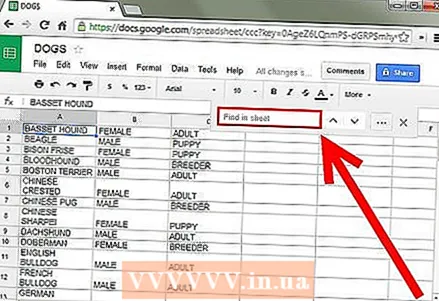
- Dropdown-Menü: Klicken Sie im Dropdown-Menü auf den Reiter "Bearbeiten". Scrollen Sie nach unten, um Suchen und Ersetzen zu finden.
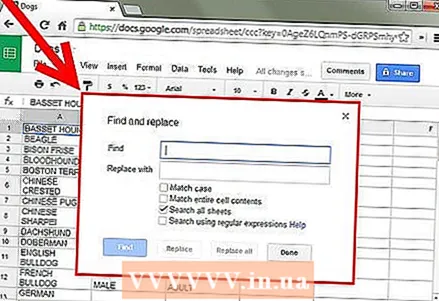 4 Danach erscheint das Feld "Suchen und Ersetzen" auf dem Bildschirm.
4 Danach erscheint das Feld "Suchen und Ersetzen" auf dem Bildschirm.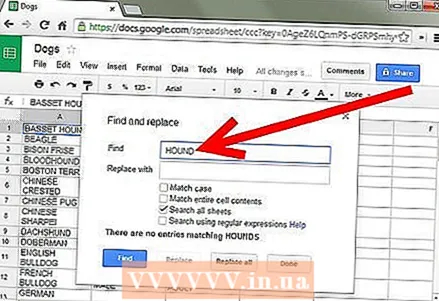 5 Geben Sie Ihren Suchbegriff oder Ihr Wort in das Suchfeld ein. Schreiben Sie nichts in das Feld "Ersetzen", wenn Sie natürlich nichts ersetzen möchten.
5 Geben Sie Ihren Suchbegriff oder Ihr Wort in das Suchfeld ein. Schreiben Sie nichts in das Feld "Ersetzen", wenn Sie natürlich nichts ersetzen möchten. 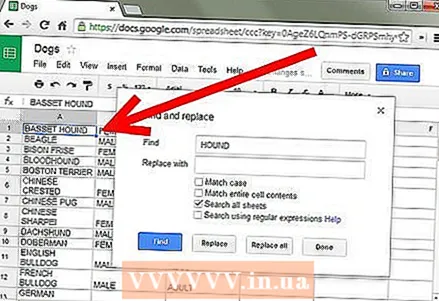 6 Klicken Sie auf Suchen. Die Suche beginnt im Dokument, und wenn ein Begriff oder ein Wort gefunden wird, sehen Sie seine erste Position (es wird ein blaues Feld darum herum angezeigt).
6 Klicken Sie auf Suchen. Die Suche beginnt im Dokument, und wenn ein Begriff oder ein Wort gefunden wird, sehen Sie seine erste Position (es wird ein blaues Feld darum herum angezeigt). - Sie können weiter nach unten scrollen, indem Sie immer wieder auf die Schaltfläche Suchen klicken. Somit gelangen Sie an die nächste Stelle, an der dieses Wort vorkommt. Wenn nichts gefunden wurde, sehen Sie die Meldung "Keine Ergebnisse gefunden, Suche wiederholen?"
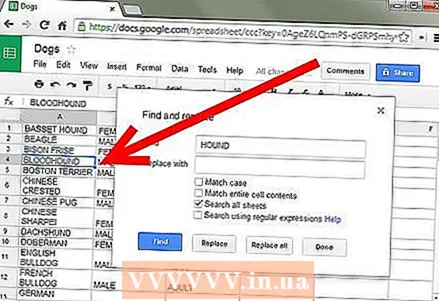
- Sie können weiter nach unten scrollen, indem Sie immer wieder auf die Schaltfläche Suchen klicken. Somit gelangen Sie an die nächste Stelle, an der dieses Wort vorkommt. Wenn nichts gefunden wurde, sehen Sie die Meldung "Keine Ergebnisse gefunden, Suche wiederholen?"
Tipps
- Sie können die Ersetzen-Funktion verwenden, wenn Sie einen Rechtschreibfehler, einen falsch verwendeten Begriff usw. sehen.
Was brauchst du
- Google Docs-Tabelle



